Am Wochenende habe ich mir vorgenommen meine SSD im MacBook ein bisschen aufzuräumen. Dabei ist mir der Ordner Mobile Applications unter Musik > iTunes aufgefallen.
Nach über 2 Jahren hat sich da jede Menge Müll angesammelt. Was passiert ist, als ich die gesamten iOS-Apps aus iTunes entfernt habe und meine iDevices wie jeden Abend in Ladeschalen gestellt habe, (iTunes WLAN Sync) brauche ich nicht zu erklären – ich sage nur das es eine kurze Nacht war. 
Ab iOS 5 benötigt man theoretisch kein iTunes mehr, da sich die iOS-Geräte auch ohne iTunes aktivieren und verwalten lassen, das heißt, dass man auch keine iOS-Apps in iTunes benötigt.
UPDATE: Tipp, vorher ein Backup von euerem iDevice machen – falls etwas schief geht!
Zuerst geht man in die Einstellungen von iTunes und deaktiviert unter dem Reiter Store das Musik, Apps und Bücher automatisch gedownloadet werden, wenn diese über ein anderes Gerät gekauft werden.
Dann solltet ihr all euere Apple-Geräte, die ihr über iTunes synchronisiert, anschließen und unter dem jeweiligen iDevice bei Apps die Funktion Apps synchronisieren deaktivieren. Kurz nach dem Deaktivieren erhaltet ihr von iTunes die Meldung: iTunes synchronisiert Apps nicht mehr mit dem iPhone. Möchten Sie die auf Ihrem iPhone vorhandenen Apps behalten oder entfernen? Hier wählt ihr Apps behalten.
Wenn ihr die Funktion Apps synchronisieren bei all eueren iDevices deaktiviert habt, dann könnt ihr nun im iTunes unter Mediathek > Apps mit CMD+A (STRG+A) alle auf euren Mac befindlichen iOS-Apps markieren und mit Rechtsklick > Löschen von euerem Mac entfernen.
Ich konnte in meinem Fall über 23 GB Speicherplatz freischaufeln, hätte ich beim Löschen der iOS-Apps etwas besser aufgepasst, hätte ich mir jede Menge Arbeit sparen können. Aber ohne diesen Fehlversuch würde es diesen Blogartikel nicht geben. 😉
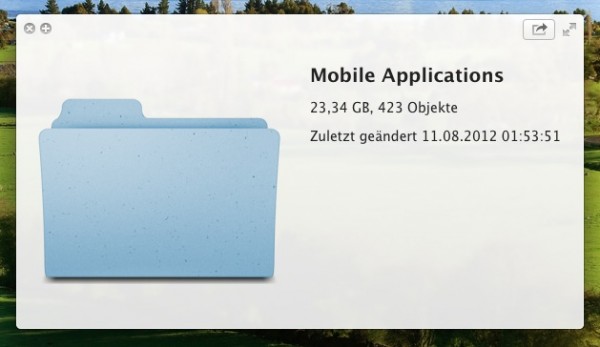
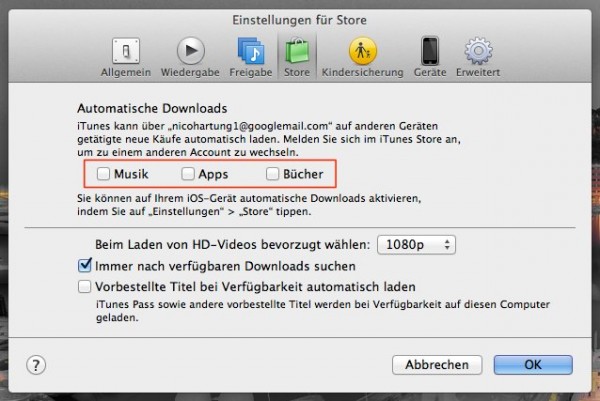
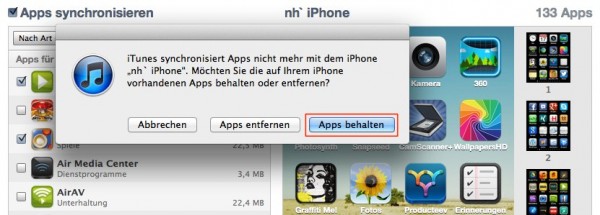
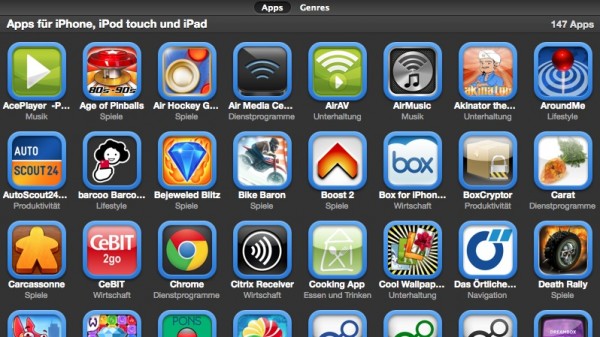
Tolle Anleitung… habe das gerade gemacht und nun ist sowohl auf dem iPhone als auch auf dem iPad in etwa die Hälfte der Apps weg … -,-
Blöd :-(, bei anderen hat es scheinbar funktioniert. Komisch ist allerdings, dass nur die Hälfte der Apps weg sind, entweder alles oder gar nichts – scheinbar irgendein anderes Problem!
Was hast du jetzt gemacht?
Gruß
Hallo Nico,
denke auch dass es nicht an der Anleitung liegt. Auf dem iPad hat es wunderbar funktioniert.
Auf dem iPhone waren nach dem Synchronisieren (beim Haken rausnehmen) plötzlich zufällig Apps weg, circa die Hälfte. Habe die Apps jetzt neu geladen.
Mein MacBook Pro freut sich über viel mehr Speicherplatz. Es sind dank iCloud & Backup keine wichtigen Daten verloren gegangen.
Gruß
Master123of
Danke, wirklich gute Anleitung, aber funktioniert seit iTunes 11 leider nicht mehr. Die Schaltfläche Apps Synchronisieren ist schlicht verschwunden, großer Murks! Wollte gar nicht auf iTunes 11 updaten, aber iOS 7 ist mit iTunes 10 nicht mehr kompatibel. Ach Apple, was soll denn der Quatsch?
Gibt’s einen anderen Weg?
-Max
Hi Max,
ich glaube es spielt keine Rolle mehr, ob die Apps lokal vorhanden sind oder nicht.
Ich glaube du kannst einfach alle iOS-Apps vom Computer löschen, er wird diese, vermute ich, beim nächsten Sync des iDevices, auch nicht vom Gerät löschen. (Angaben ohne Gewähr)
Links oben „Apps“ auswählen > CMD+A (CTRL+A) > Rechtsklick > Löschen
Gruß Nico
EDIT
PS: Mein Mobile Applications (Apps) Ordner ist komplett leer, iTunes WLAN-Sync ist aktiv, beim Sync werden die Apps nicht mehr vom iPhone entfernt – obwohl keine Apps im lokalen iTunes vorhanden sind, wird jetzt eine Verbesserung am neuen iTunes sein.
Hey Nico,
danke für deine Antwort. Das habe ich auch ausprobiert, einfach alles gelöscht. Beim nächsten Sync wollte iTunes dann auch meine ganzen Apps vom iPad löschen, habe das zum Glück noch schnell aufhalten und mein Löschen wieder rückgängig machen können. Aber die Apps bin ich so natürlich immer noch nicht von meiner Festplatte los. Vielleicht hat er bei Dir die Einstellungen noch von iTunes 10 so übernommen, aber mir schient als könnte man sie neu nicht mehr vornehmen, hmm…
Max
Hallo,
wie funktioniert das mit iTunes 12? Dort gibt es den Punkt „Apps synchronisieren“ scheinbar nicht mehr. Zumindest kann ich ihn nicht finden.
Vielen Dank
René
Hi René, unter OSX und iTunes 12 ist der Punkt nun unter „Ablage“ > „Geräte“ > „Einkäufe von … übertragen“.
Gruß Nico
Hi Nico,
das bedeutet, dass ich die Apps aus iTunes alle löschen und bei Bedarf wieder vom iPhone nach iTunes übertragen kann. Somit bekomme ich die 12 GB Speicher auf meiner Platte frei. Richtig?
Viele Grüße
René
Hi Rene, genau.